- 通常のベースラインより上にテキストを追加したい場合、いわゆる上付き文字を使用する。
- ワード、エクセル、パワーポイント、グーグル・ドックス、グーグル・スライドで、上付き文字効果でテキスト行を素早く上げる方法がわかるだろう。
- Google Sheetsで上付き文字を「入力」する方法まで紹介する。
- アイコンやリボンメニューの中から上付き文字を探すのに苦労することは(ほとんど)もうないだろう。
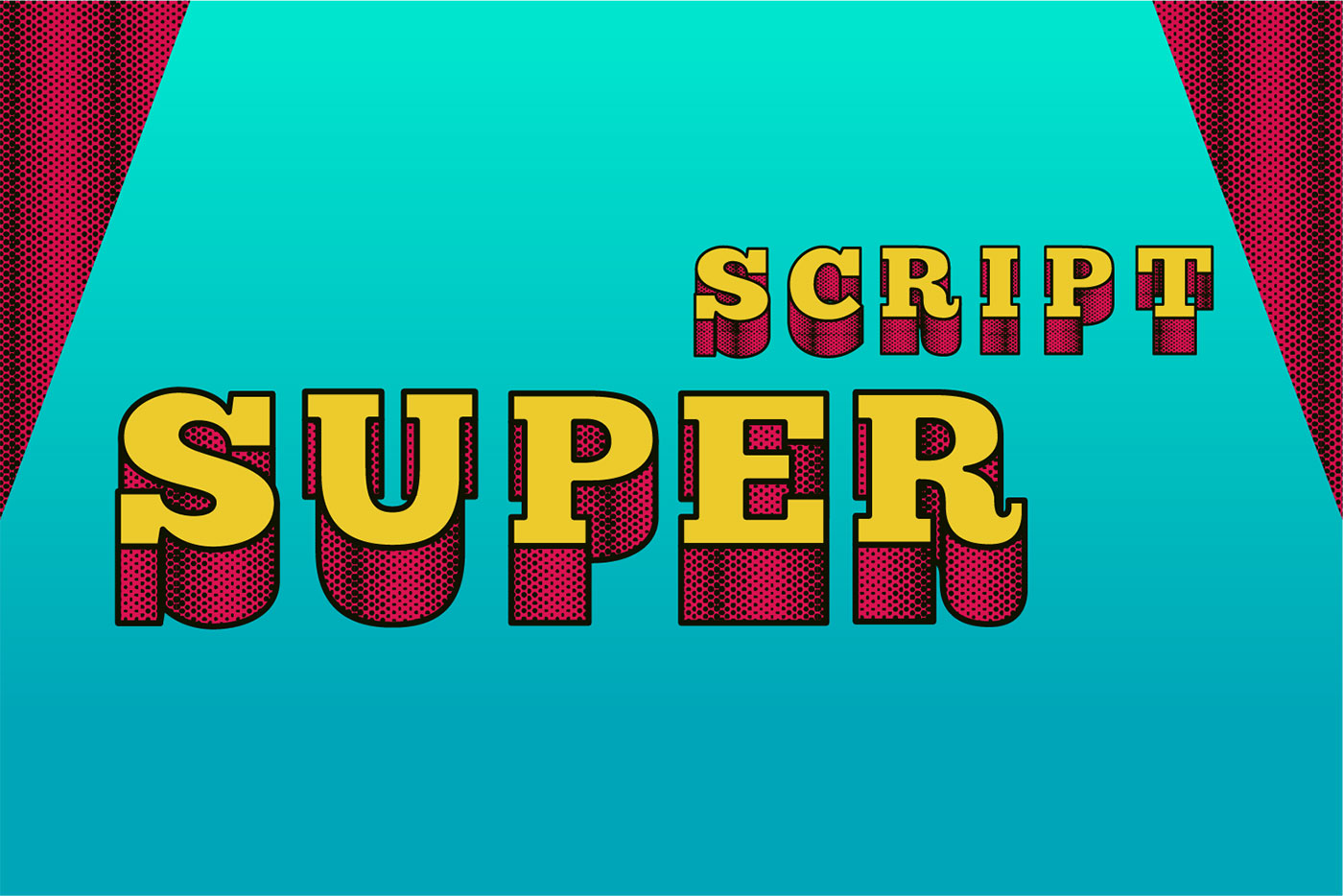
文書中のテキストをベースラインより上に上げる。 上付き文字上付き文字をつけることは、あまり頻繁にすることではない。しかし、テキストの一部に上付き文字を付けなければならないとき、メニューやリボンインターフェイスからそのオプションを探すのは面倒になる。
しかし最近、あるクライアントのウェブサイトを完成させなければならなくなり、追加しなければならない上付き文字スタイルのテキストがたくさんあった。
ベースラインより下にテキストを配置したい?学ぶ テキストの添え字の付け方.
手間を省いてくれるキーボードショートカットを探し始めるまでは、とても煩わしかった。
という質問には、次のように答える。 ユニバーサル・キーボード・ショートカット 上付き文字については、調べる手間を省いてあげよう。 簡単な答えはノーだ。.
しかし、だからといってプログラム固有のキーボードショートカットを見つけられないわけではない。
人気のある文書エディターで使える上付き文字のキーボードショートカット
少し調べてから、私は短い文章をまとめた。 選択したテキストまたはテキストセルに上付き文字を付けるキーボードショートカットのリスト.
テキストを上付き文字にする唯一の方法はテキスト選択だけではない。これらのショートカットを使えば、上付き文字モードに切り替えることができる(もう一度ショートカットを押せば、通常のテキストに戻る):
ワード、パワーポイント、ワンノート、アウトルック:Ctrl + Shift + Plus (+)
エクセル:Ctrl + Shift + F、そしてAlt + Eの後にEnterを押す。
グーグルドキュメント、グーグルスライド:Ctrl + ピリオド(.)
グーグル・シート文字マップ(または同様のアプリ)からコピーした上付き文字しか追加できない。
の状況とは異なる。 取り消し線のショートカットほとんどすべてのマイクロソフト・オフィス・プログラムは、同じキーボード・ショートカットを使用している、 Ctrl + Shift + Plus.エクセルは唯一の例外だ。例外があるはずだろう?
基本的に、エクセルでは Ctrl + Shift + F を押して「セルの書式設定」ウィンドウを開き、「フォント」タブを選択する。次に Alt + E をクリックしてSupersciptチェックボックスを有効または無効にし、Enterを押して選択したセルまたはセル内のテキストに変更を適用する。
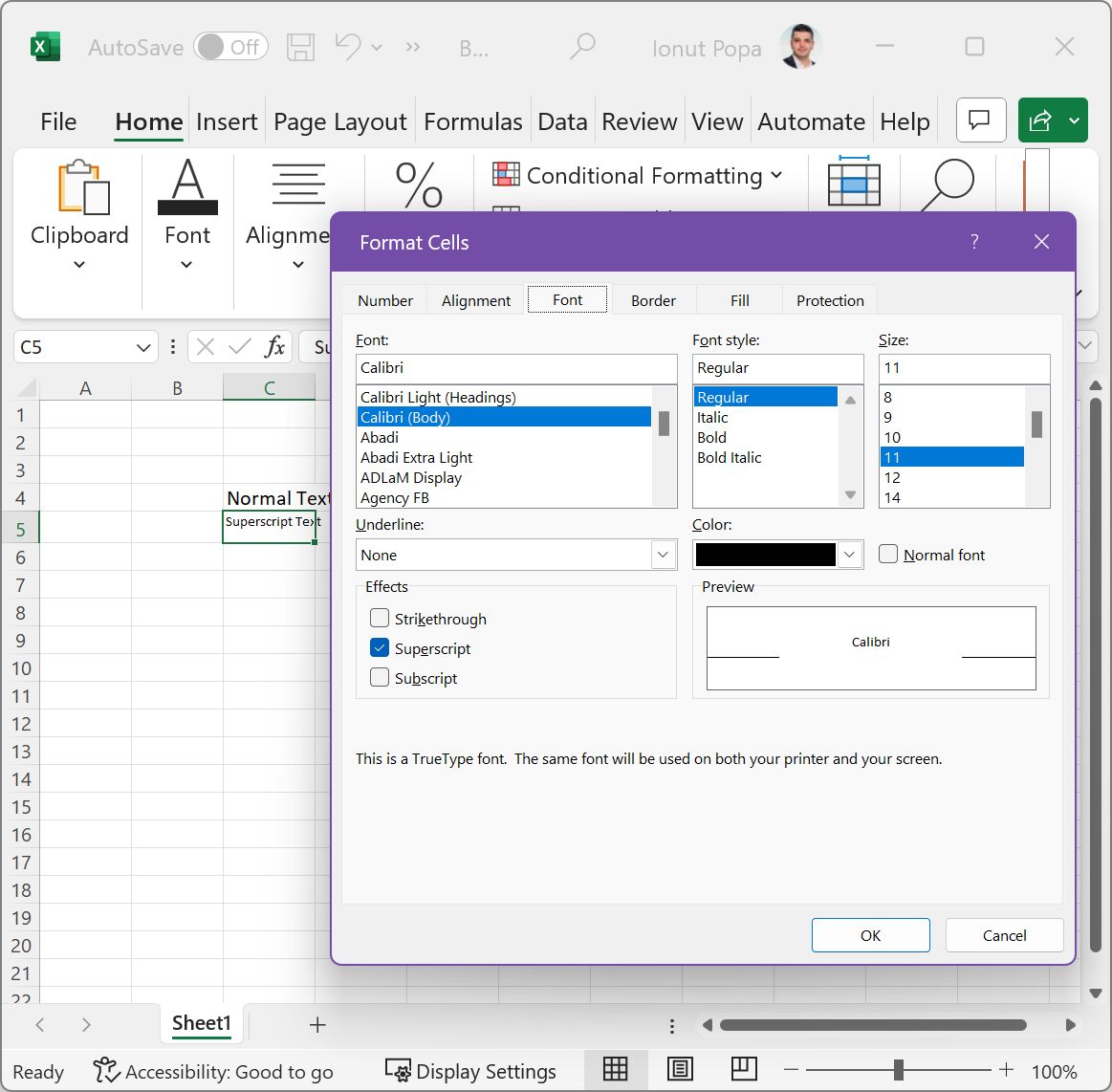
今回のGoogle Sheetsは本当に例外だ。たしかに上付き文字を追加することは可能だが、それは厄介で時間のかかる方法だ。
キャラクタ・マップを使って上付き特殊文字を追加する
この方法は、上付き文字をサポートしていないプログラム(省略されているか、デザインによるもの)のための唯一の選択肢である。後者のカテゴリーには、メモ帳のようなフォーマットをサポートしないシンプルなテキストエディタが含まれる。
今回は、Windowsのいくつかのバージョンに遡る、古いが便利なシステム・ユーティリティ、Character Mapを使うことにしよう。やり方はこうだ:
1 - Winキーを押して スタートメニューを開く.
2 - タイプ キャラクターマップ を選択し、最初の結果を選択する。
3 - 長い文字リストをスクロールして、テキストに追加したいものを検索する。
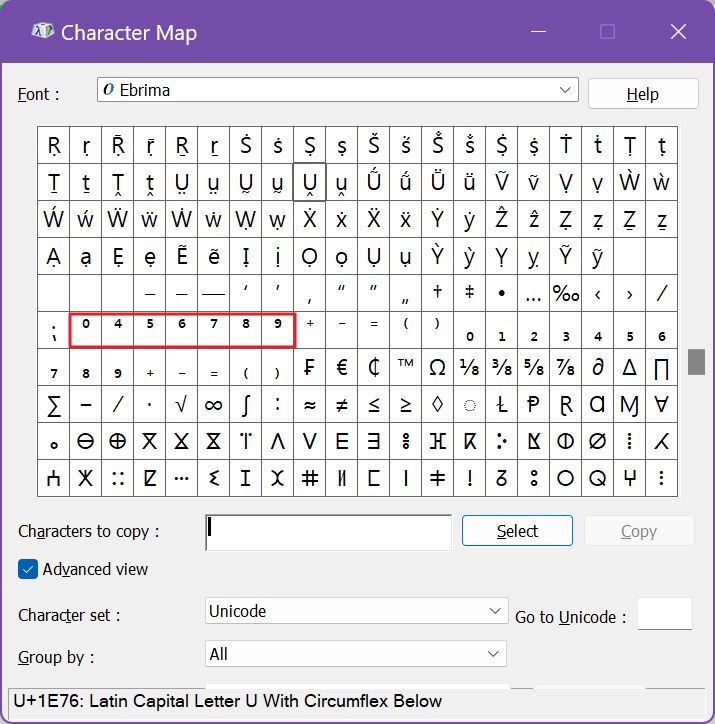
4 - 上付き文字のような文字が見つかったら、それぞれをクリックし、(a)Select(選択)を押して、上付き文字に追加する。 コピーする文字: をクリックし、続いてコピーをクリックすると、リスト全体がクリップボードに置かれる。これで、これらの文字をどこにでも貼り付けることができる。
キャラクタ・マップ上付き文字方式の限界: 入力中の文字に上付き文字のオプションがない場合、上付き文字をサポートしていないプログラムではその文字を追加することはできない。この場合、選択肢はかなり限られる。数字、trademark™、copyright©、registered®がサポートされているリストのほとんどすべてである。
この方法は時間がかかるが、テキストを入力できるプログラムなら何でも使える。

この記事で紹介した以外の文書エディタを使っている?上付き文字のショートカットがあるかどうか調べてみるよ。







